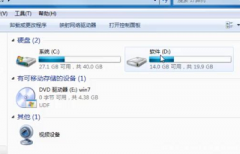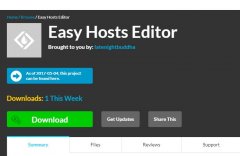电脑不认USB设备的问题时常会困扰用户,这类问题可能源于多种原因,包括软硬件问题、接口设置、驱动程序不兼容等。排除这类困境是一项技术活,同时也是一门艺术。作为电脑维修的高手,结合丰富的经验与市场最新动态,提供一些实用解决方案和技巧,帮助用户轻松应对电脑不识别USB设备的麻烦。

为了更好地处理USB设备未被识别的问题,首先要确认USB接口是否正常工作。检查主板上的USB端口是否受到物理损坏,或者是否有接触不良的情况。尝试更换USB线缆或者更换其他USB端口,看设备是否能够被识别。许多老旧电脑的USB口在长时间使用后就会出现老化现象,因此推荐用户定期进行更换和维护。
驱动程序的更新与兼容性也时常是导致问题的一个重要因素。系统更新后,某些USB设备的驱动可能与新系统出现不兼容的情况。这时,可以尝试在制造商的官方网站上查找并下载最新的驱动程序,并按照安装指引进行更新。若仍未能解决问题,可以尝试卸载USB控制器,然后重启电脑,让系统自动重新安装USB驱动。
对于DIY族来说,系统设置与BIOS配置也是一个值得关注的环节。有时USB接口在BIOS中被禁用,或者没有正确识别。根据主板手册,重启电脑并及时进入BIOS设置,检查USB相关的选项,确保它们已经启用。为了提升设备的兼容性,某些高端主板还可以提供USB Legacy Support选项,该功能在连接老旧设备时也是非常有用的。
近年来,随着USB-C等新型接口的普及,用户在使用旧版USB设备与新市场设备时,可能会碰到适配器的问题。特别是频繁更换设备时,选择一个兼容性强、传输速度快的适配器显得尤为重要。市场上也涌现出许多高性能的USB集线器,能够解决多个设备同时连接的困扰。
关于性能优化,除了确保USB设备能被识别之外,优化USB的传输速度也是不可忽视的。许多用户在连接外部硬盘时会感受到速度缓慢,可以通过更换更高性能的USB数据线,或者将硬盘连接到支持USB 3.0及以上接口的设备来提高数据传输效率。定期对USB设备进行格式化或者清理,将帮助提升设备的响应速度。
常见问题解答(FAQ):
1. 我的USB设备插入后没有反应,应该怎么处理?
- 先检查USB接口和数据线是否正常,可以尝试连接到其他电脑进行测试。
2. 如何更新USB驱动程序?
- 访问设备制造商的官方网站,找到对应型号的驱动程序下载并安装。
3. 电脑在BIOS里找不到USB设备,怎么办?
- 进入BIOS设置,查看USB相关选项是否已启用。
4. 使用适配器时遇到兼容性问题,如何解决?
- 选择兼容性强的适配器,或更换接口类型的USB设备。
5. 定期格式化USB设备有什么好处?
- 定期格式化能清除旧的文件和错误,提高设备的性能与响应速度。
通过上述排查和处理方法,大多数USB设备不被识别的问题应能有效解决,用户只需根据个人情况进行调试与尝试。希望每位用户都能在使用电脑的过程中,享受到更流畅的体验。